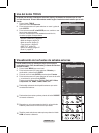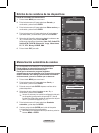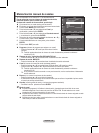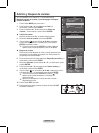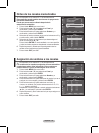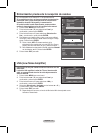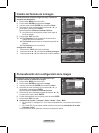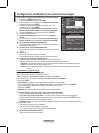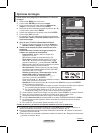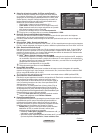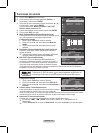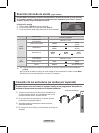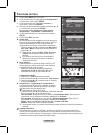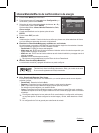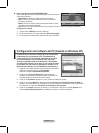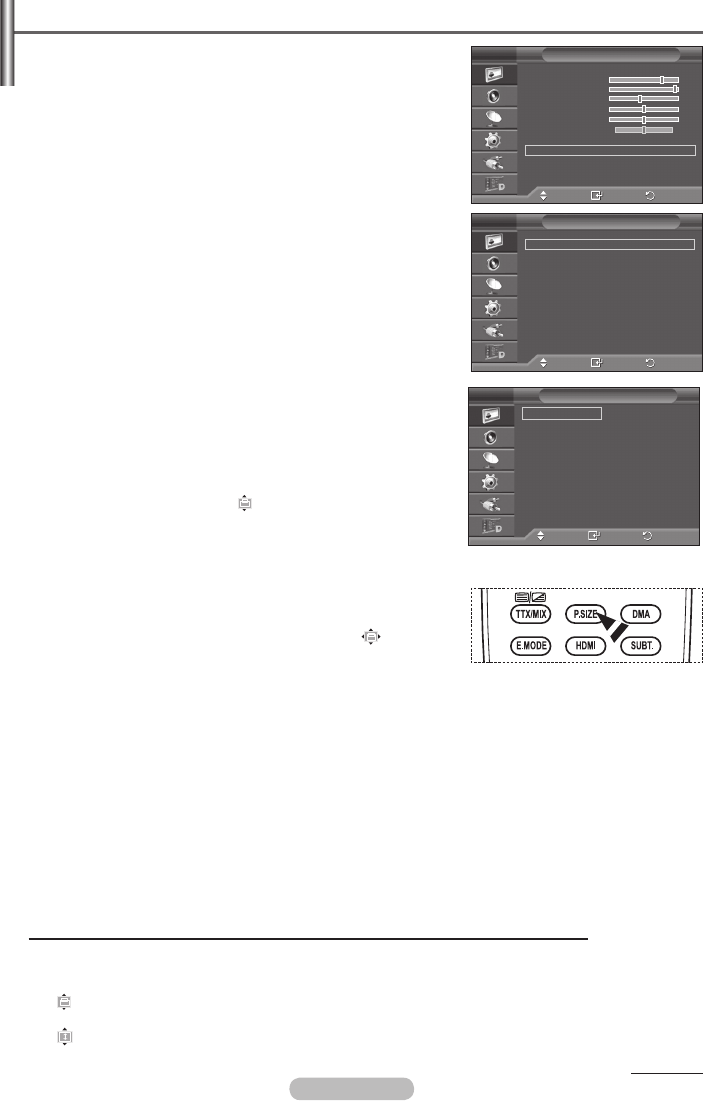
Español - 20
Opciones de imagen
Puede realizar una configuración detallada de los valores de
la imagen.
1 Pulse el botón MENU para ver el menú.
2 Pulse el botón ENTER para seleccionar Imagen.
3 Pulselosbotones▲o▼paraseleccionarOpciones de
imagen y, a continuación, pulse el botón ENTER.
4 Seleccionelaopciónadecuadapulsandolosbotones▲o▼y,
a continuación, pulse el botón ENTER.
5
Cuando esté satisfecho con los ajustes, pulse el botón ENTER.
6 Pulse el botón EXIT para salir.
➢
En el modo PC sólo se pueden hacer cambios en los elementos
Tono de color, Tamaño y Protección pantalla inactiva del menú
Opciones de imagen
.
Tono de color: Frío2/Frío1/Normal/Cálido1/Cálido2
➢
Cuando el modo de la imagen se ajusta en Dinámico o
Estándar, Cálido1 y Cálido2 no se pueden seleccionar.
Tamaño: Ancho automát./16:9/Zoom ancho/Zoom/4:3/Sólo
exploración
Puede seleccionar el tamaño de imagen que mejor se
adapte a sus requisitos de visualización.
− Ancho automát.: Amplía y estira la imagen de la
proporción 4:3 a 16:9.
− 16:9: Ajusta la imagen al modo panorámico 16:9.
− Zoom ancho: Aumenta la imagen más que 4:3. Con los
botones▲o▼puedemoverlaimagenarribayabajo
después de seleccionar conlosbotones►oENTER.
−
Zoom: Aumenta el tamaño de la imagen verticalmente en la pantalla.
− 4:3: Ajusta la imagen al modo normal 4:3.
− Sólo exploración:
Use esta función para ver toda la imagen
sin recortes cuando se reciban señales de HDMI (720p/1080i),
componente (1080i) o DTV (1080i).
Después de seleccionar “Sólo exploración” en los
modos HDMI (1080i) o Component (1080i):
Pulse los botones ◄ o ► para seleccionar y, a
continuación, pulse el botón ENTER.
Pulse los botones ▲,▼,◄o► para desplazar la imagen
arriba, abajo, a derecha y a izquierda.
Restablecer: Pulse los botones ◄o► para seleccionar Reiniciar y pulse el botón ENTER.
Puede inicializar la configuración.
➢
Cuando se selecciona el tamaño de la imagen en la opción Sólo explorar de HDMI, según el dispositivo
AV, la pantalla puede verse cortada o en ella pueden aparecer colores específicos.
➢
En una conexión HDMI (1080p) de 24, 25, 30, 50 y 60 Hz y en una conexión de
componente (1080p) de 50 y 60 Hz, sólo se admite la fuente de entrada
➢
Puede cambiar el tamaño de la imagen con sólo pulsar el botón P.SIZE en el mando a distancia.
➢
Según la fuente de entrada, las opciones de tamaño de la imagen pueden variar.
➢
Las opciones disponibles pueden diferir, según el modelo seleccionado.
➢
La función Ancho automát sólo está disponible en los modos TV, DTV, Ext.1, Ext.2, AV y S-Vídeo.
➢
La configuración de cada dispositivo externo conectado a la entrada del televisor se puede
ajustar y guardar.
➢
En el modo PC, sólo se pueden ajustar los modos “16:9” y “4:3”.
Cambio de posición y de tamaño de la pantalla mediante la función de ampliación
El cambio del tamaño de la pantalla mediante la función Zoom permite cambiar la posición y el
tamañodelapantallahaciaarribaohaciaabajomediantelosbotones▲o▼.
Muevalapantallahaciaarribaohaciaabajomediantelosbotones▲o▼despuésdeseleccionar
pulsandolosbotones◄o►.
Cambieeltamañodelapantallaverticalmentemediantelosbotones▲o▼despuésdeseleccionar
pulsandolosbotones◄o►.
Mover
Entrar
Volver
Ancho automát.
16:9
Zoom ancho
Zoom
4:3
Sólo exploración
Tamaño
T V
Continúa…
Mover
Entrar
Volver
Opciones de imagen
T V
Tono de color :Normal
Tamaño :
Ancho automát.
Modo Pantalla : 16:9
Digital NR : Auto
Demo de Real 100Hz
: Desactivado
DNle : Desactivado
N.neg HDMI : Normal
Sólo modo azul : Desactivado
Protección pantalla inactiva
Mover
Entrar
Volver
Modo :
Estándar
Iluminación de la celda
: 7
Contraste 95
Brillo 45
Nitidez 50
Color 50
Matiz V50 R50
Configuración detallada
Opciones de imagen
Restablecer : Aceptar
Imagen
T V